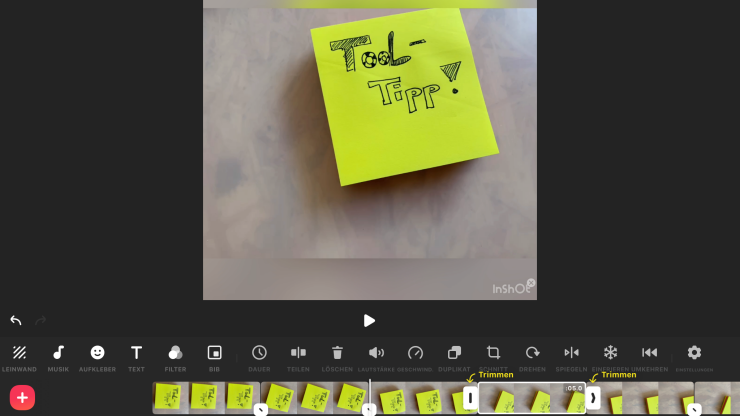Melanie Leusch/ Inklusive OT Ohmstraße
Mit der App InShot können Bilder und Videos bearbeiten werden. Es können coole Ränder und Smileys auf Videos hinzugefügt und Musik unterlegt werden. Auch die Geschwindigkeit der Videos und Filter kann in einfachen Schritten bearbeitet werden. Das heißt, dass keine zusätzliche App benötigt wird, wenn man sich z. B. dazu entscheidet, einen Trickfilm zu drehen.
Dadurch, dass InShot so viele Funktionen bietet, liegt der Fokus in diesem Tool-Tipp nicht nur auf den unterschiedliche Möglichkeiten dieser App, sondern zeigt, wie in wenigen Schritten ein Trickfilm gedreht werden kann.
InShot ist einfach zu bedienen, da vereinfachte Symbole genutzt werden. Außerdem gibt es beim erstmaligen Start der App ein Einführungstutorial. Dennoch bietet es sich an, bei eventuellen Fragen eine Ansprechperson zu haben.
Gut zu wissen:
- Die App InShot kann auf Apple- und Android-Geräten heruntergeladen werden.
- Die App InShot kostet Geld, wenn erweiterte Funktionen gekauft werden möchten.
- Die App InShot kann in 15 Sprachen benutzt werden.
Wie funktioniert InShot?
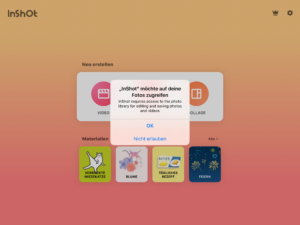 Es gibt viele Apps, mit denen Bilder und Videos bearbeitet werden können, aber ich habe mich entschieden, euch InShot näher zu bringen, weil das Bearbeiten mit dieser App nicht nur einfach, sondern vielseitig ist.
Es gibt viele Apps, mit denen Bilder und Videos bearbeitet werden können, aber ich habe mich entschieden, euch InShot näher zu bringen, weil das Bearbeiten mit dieser App nicht nur einfach, sondern vielseitig ist.
Nach dem Download der App kann (fast) direkt losgelegt werden.
Zuerst muss zugestimmt werden, dass die App auf Fotos und Videos zugreifen darf. Anschließend sollte zugestimmt werden, dass auch auf das Mikrofon zugegriffen werden darf, sonst können keine Voice-Over-Aufnahmen gemacht werden.
Auf der Hauptseite kann entschieden werden, ob ein Foto oder Video bearbeitet werden möchte. Da wir uns heute mit Trickfilmen beschäftigen, wird auf das „Video“-Feld gedrückt und das Bild switcht auf „Fotos“ und „Videos“ im Auswahlmenü von Inshot. Bilder oder Videos können jetzt ausgewählt werden, die in das Video importiert werden sollen.
Wichtig: Im Vorfeld Fotos machen, damit diese nur eingefügt werden müssen!
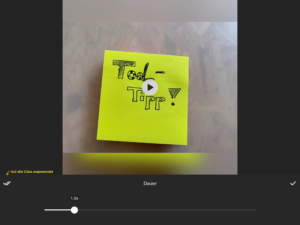 Danach geht es an die Bearbeitung. Sobald alle gewünschten Fotos eingefügt sind, kann das Tempo des Videos bzw. der einzelnen Fotos bestimmt werden. Für das Tempo muss auf das Uhren-Symbol gedrückt werden, dann öffnet sich ein weiteres Fenster mit einem Temporegler. Ist das ideale Tempo gefunden, wird unten rechts auf dem Häkchen bestätigt, dass die Bearbeitung abgeschlossen ist und man wird automatisch wieder zum Auswahltool-Menü geschickt.
Danach geht es an die Bearbeitung. Sobald alle gewünschten Fotos eingefügt sind, kann das Tempo des Videos bzw. der einzelnen Fotos bestimmt werden. Für das Tempo muss auf das Uhren-Symbol gedrückt werden, dann öffnet sich ein weiteres Fenster mit einem Temporegler. Ist das ideale Tempo gefunden, wird unten rechts auf dem Häkchen bestätigt, dass die Bearbeitung abgeschlossen ist und man wird automatisch wieder zum Auswahltool-Menü geschickt.
Für einen Trickfilm empfiehlt sich eine schnelle Abfolge der Fotos. Ist aber zum Beispiel eine Fotodokumentation geplant, reicht es, die Fotos in einem normalen Tempo ablaufen zu lassen. Natürlich kann das individuell bestimmt werden.
Filter, Musik und Aufkleber darunterlegen und los geht’s!
- Das Filtersymbol besteht aus drei kleinen Kreisen, die unterschiedlich schattiert sind. Hier werden unterschiedliche Filter angeboten.
- Das Musiksymbol besteht aus einer einzelnen Note. Sobald das Feld ausgewählt wird, wird ein extra Feld geöffnet, welches die unterschiedlichsten Genres und Künstler*innen bietet.
- Auch das Aufklebersymbol zeigt unterschiedliche Emojis, die auf Videos oder Fotos geheftet werden können.
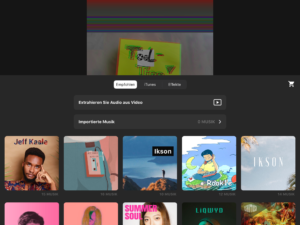 Tipp: Genau draufschauen, welche Emojis, Musiktitel und Filter frei nutzbar sind. Nicht alle Bereiche sind kostenfrei zugänglich.
Tipp: Genau draufschauen, welche Emojis, Musiktitel und Filter frei nutzbar sind. Nicht alle Bereiche sind kostenfrei zugänglich.
Speichern und in den sozialen Netzwerken teilen! Oben rechts befindet sich ein kleines, mit einem Pfeil versehenes Rechteck. Über dieses Symbol können die fertiggestellten Dateien abgespeichert oder direkt in den sozialen Netzwerken hochgeladen werden. Die fertigen Dateien werden im Fotoalbum auf dem Smartphone gespeichert.
Fertig ist euer eigener Trickfilm. Wie oben schon erwähnt, kann InShot auch für andere Zwecke genutzt werden. Unten ist kurz zusammengefasst, für was InShot alles genutzt werden kann. Viel Spaß!
Was kann mit Inshot gemacht werden?
- Bilder und Videos können mit Filtern versehen werden.
- Videos und Bilder können mit der „Drehen“-Funktion gedreht werden.
- Außerdem können Bilder und Videos gespiegelt werden.
- Erstellen von Collagen.
- Texte und Emojis können auf Videos und Bildern eingefügt werden.
- Videos können geschnitten und zusammengeführt werden.
- Die Geschwindigkeit kann eingestellt werden.
- Voice Over und Musik kann verwendet werden.